Dengan lebih dari satu milyar pengguna di seluruh dunia, menjadikan WhatsApp aplikasi chatting paling populer dan banyak digunakan. Aplikasi chatting
milik Facebook Inc, ini secara ekslusif disediakan untuk smartphone,
namun satu tahun yang lalu, Facebook memutuskan untuk membuat WhatsApp
versi web sehingga semenjak saat itu pengguna PC dapat dengan bebas ber-chatting ria via WhatsApp kapanpun dan dimanapun.
Aplikasi WhatsApp untuk Windows dan Mac memiliki tampilan yang cukup mirip dengan WhatsApp yang ada pada smartphone. Menggunakan aplikasi ini Anda dapat mengirim dan menerima pesan teks, foto, video, dan file audio dengan sangat mudah. Sebagai tambahan, aplikasi ini juga memiliki fitur pemberitahuan langsung (live notification).
Catatan: Sebelum memulai, pastikan smartphone Anda dapat terkoneksi ke Internet dengan benar.
Langkah 1: Kunjungi halaman resmi situs WhatsApp dan download berkas pemasangan WhatsApp untuk Windows.
Langkah 2: Jalankan berkas pemasangan yang baru saja Anda unduh.
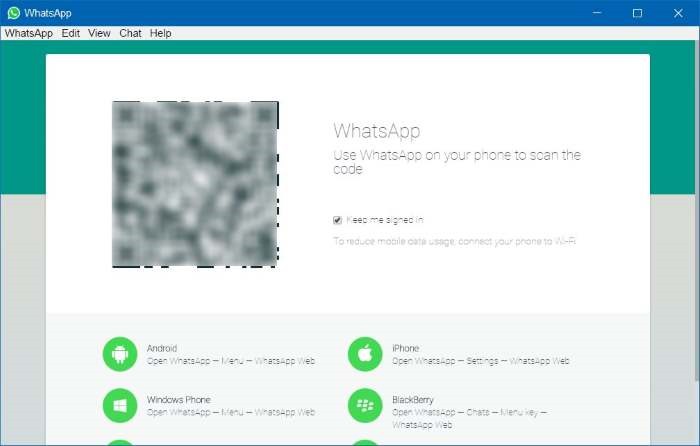 Langkah 3:
Sambungkan smartphone Anda ke Internet dan buka aplikasi WhatsApp.
Pastikan Anda sudah menggunakan aplikasi WhatsApp versi terbaru di
smartphone Anda untuk menghindari masalah.
Langkah 3:
Sambungkan smartphone Anda ke Internet dan buka aplikasi WhatsApp.
Pastikan Anda sudah menggunakan aplikasi WhatsApp versi terbaru di
smartphone Anda untuk menghindari masalah.
Menggunakan aplikasi WhatsApp di smartphone Anda, pindah kode QR yang ditampilkan di PC Windows Anda.
Jika Anda menggunakan iPhone, buka WhatsApp => Settings => WhatsApp Web untuk memindai kode QR.
Jika Anda menggunakan Android atau Windows Phone, buka WhatsApp => Menu => Whatsapp Web untuk memindai kode QR.
Pindai kode QR yang ditampilkan pada komputer Anda lalu tap “OK, Got it” atau tombol yang identik ketika Anda melihat konfirmasi.
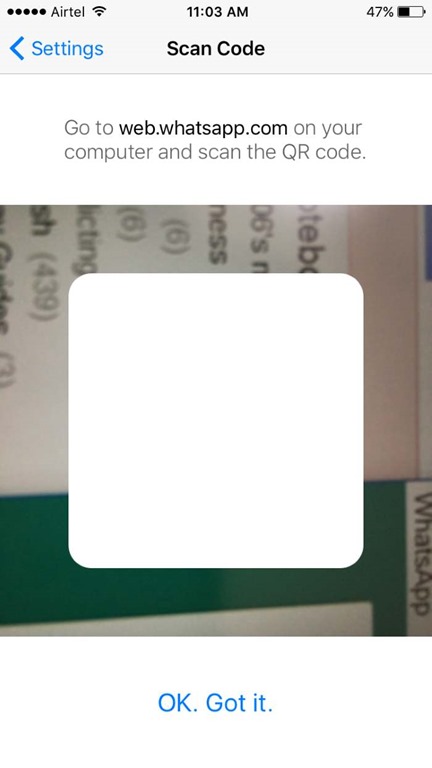 Langkah 4: Setelah kode QR berhasil dipindai, selanjutnya Anda dapat menggunakan aplikasi WhatsApp di PC Windows 10 atau Windows 8 Anda.
Langkah 4: Setelah kode QR berhasil dipindai, selanjutnya Anda dapat menggunakan aplikasi WhatsApp di PC Windows 10 atau Windows 8 Anda.
Sangat mudah bukan? Semoga tutorial di atas dapat membantu Anda.
WhatsApp untuk Windows 10 dan 8.1
Meskipun WhatsApp web sudah memiliki antarmuka yang cukup nyaman, namun tetap saja banyak pengguna PC yang enggan menggunakannya. Salah satu alasannya adalah karena mobilitas. Untuk itu, saat ini WhatsApp sengaja meluncurkan aplikasi chatting versi desktop sehingga kita dapat lebih bebas menggunakannya. Aplikasi WhatsApp saat ini baru tersedia untuk pengguna Windows dan Mac saja. Menggunakan aplikasi WhatsApp versi desktop, kini kita tidak perlu lagi membuka halaman web tertentu untuk melakukan chatting.Aplikasi WhatsApp untuk Windows dan Mac memiliki tampilan yang cukup mirip dengan WhatsApp yang ada pada smartphone. Menggunakan aplikasi ini Anda dapat mengirim dan menerima pesan teks, foto, video, dan file audio dengan sangat mudah. Sebagai tambahan, aplikasi ini juga memiliki fitur pemberitahuan langsung (live notification).
Install WhatsApp di Windows 10 & 8
Berikut adalah cara untuk mengunduh sekaligus memasang WhatsApp di PC Windows 10 dan Windows 8.1.Catatan: Sebelum memulai, pastikan smartphone Anda dapat terkoneksi ke Internet dengan benar.
Langkah 1: Kunjungi halaman resmi situs WhatsApp dan download berkas pemasangan WhatsApp untuk Windows.
Langkah 2: Jalankan berkas pemasangan yang baru saja Anda unduh.
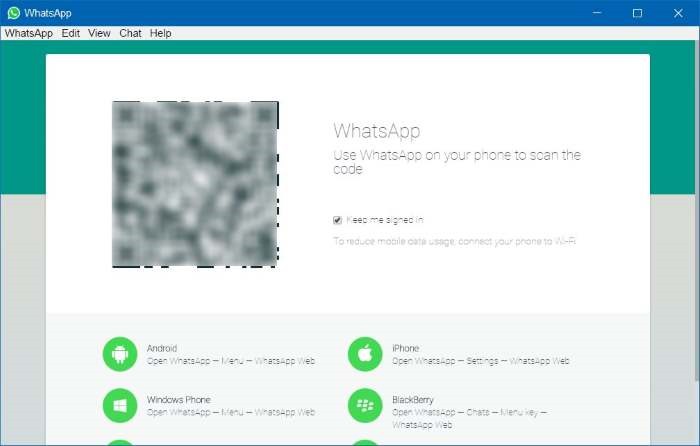
WhatsApp untuk Windows 10 dan Windows 8
Menggunakan aplikasi WhatsApp di smartphone Anda, pindah kode QR yang ditampilkan di PC Windows Anda.
Jika Anda menggunakan iPhone, buka WhatsApp => Settings => WhatsApp Web untuk memindai kode QR.
Jika Anda menggunakan Android atau Windows Phone, buka WhatsApp => Menu => Whatsapp Web untuk memindai kode QR.
Pindai kode QR yang ditampilkan pada komputer Anda lalu tap “OK, Got it” atau tombol yang identik ketika Anda melihat konfirmasi.
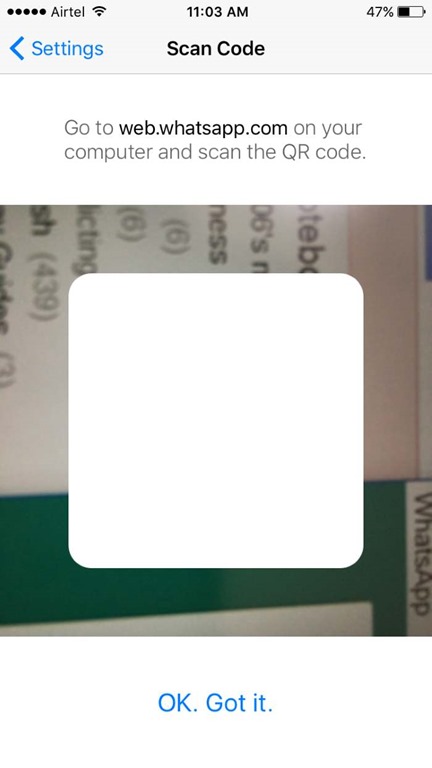
Scan QR code WhatsApp
Sangat mudah bukan? Semoga tutorial di atas dapat membantu Anda.
No comments:
Post a Comment
Official Virgozta